Czas konfiguracji: 5-15 minut
- Zaloguj się do serwera QNAP NAS
- Otwórz App Center i zainstaluj aplikacje QVPN
- Otwórz aplikacje QVPN i skonfiguruj Qbelt
- W tym celu włącz serwer Qbelt
- Ustaw dowolny port, np. 39443
- Ustal dowolny klucz wstępny – czyli dodatkowe hasło do połączenia się z usługą VPN, np.
K1ucz!!Wstepn7
- Nie zapomnij nadać uprawnienia użytkownikowi do łączenia się z VPN. W aplikacji QVPN w zakładce serwer VPN przejdź do „Ustawienia uprawnień”:
Zezwól użytkownikowi na dostęp via QBelt. Jeśli użytkownika nie ma na liście, dodaj go.
- UWAGA!Jeśli używasz aplikacji QuFirewall nie zapomnij dodać reguł:
- Zezwól, Interfejs:
ALL, Źródło:Dowolny, Protokół:UDP, Port usługi: Zdefiniowany ->39443
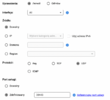
- Zezwól, Interfejs:
ALL, Źródło:IP->Posieć IP-> Adres IP:10.6.0.0-> Maska podsieci:255.255.255.0/24, Protokół:UDP, Port usługi: Dowolny
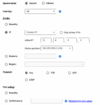
- UWAGA: Kolejność reguł ma znaczenie, upewnij się że obie reguły są na początku listy. Finalnie powinno wyglądać to tak:
- Zezwól, Interfejs:
- Na routerze przekieruj port serwera Qbelt lub skorzystaj z funkcji UPnP
- Jeśli manualnie przekierowujesz port to …
Pamiętaj! Serwer VPN Qbelt używa portu UDP (nie TCP!) Na routerze przekieruj port np. 39443 UDP na swój serwer. - Jeśli chcesz skorzystać z przekierowania UPnP, to otwórz aplikacje myQNAPcloud
- W aplikacji myQNAPcloud zacznij od tego, aby zarejestrować swoje urządzenie
(Będzie to pomocne zwłaszcza, jeśli masz zmienny adres IP. Usługa myQNAPcloud pozwoli utworzyć Ci automatycznie stały adres w postaci domeny DDNS.) - Następnie przejdź do Automatyczna konfiguracja routera i włącz przekierowanie dla protokołu Qbelt
- Włącz przekierowanie dla QVPN/Qbelt
- W aplikacji myQNAPcloud zacznij od tego, aby zarejestrować swoje urządzenie
- Jeśli manualnie przekierowujesz port to …
- Teraz na PC/Mac pobierz i zainstaluj klienta QVPN ze strony: Podstawy | Narzędzia | QNAP
Jeśli używasz laptopa udostępnij z telefonu Internet i połącz się laptopem do LTE.
- W aplikacji QVPN kliknij „Dodaj nowy profil”
- Podaj dane dostępowe do serwera tj.:
Grupa produktów: NAS
Nazwa profilu: [wpisz dowolną nazwę]
Nazwa użytkownika: [użytkownik z punktu 4 tego tutoriala]
Hasło: [hasło dla powyższego usera]
Host IP: [podaj nazwę DDNS utworzoną w punkcie 6.2.1]
Typ VPN: [wybierz QBelt]Odznacz: Wykrywaj port automatycznie.
Zobacz w ustawieniach QTS -> Panel sterowania -> System -> Ustawienia ogólne jakie masz porty dostępowe do panelu zarządzania.
Jeśli zaznaczyłeś bezpieczne połączenie SSL w aplikacji Qbelt musisz podać port dla SSL np. 48043 w dwóch miejscach, jeśli nie, podać zwykły port np. 48080.
W efekcie konfiguracja powinna wyglądać tak: - Kliknij przycisk Zapisz
- Teraz powinno pokazać się więcej opcji do skonfigurowania. Skonfiguruj dwa dodatkowe pola:
Klucz wstępny: [podaj klucz wstępny, który ustaliłeś w punkcie 3.3]
Port VPN: [podaj port VPN ustalony w punkcie 3.2]W efekcie powinno wyglądać to tak:
- Kliknij przycisk Zapisz
- Podaj dane dostępowe do serwera tj.:
- Voilà! To wszystko.
Teraz powinieneś móc się połączyć do swojego serwera VPN.Uzyskałeś w ten sposób też dostęp do udziałów sieciowych plików po Sambie czy NFS z każdego miejsca na świecie. Ponadto masz dostęp do wszystkich urządzeń w swojej sieci po adresie IP. Jeśli np. chcesz zalogować się na stronę swojego routera, wpisz w przeglądarce jego adres. Jaki on był? 192.168.1.1? Spróbuj.
Albo dostęp do serwera po Sambie po wew. adresie IP?